Como fazer RAID 0 no Windows? Antes de realizar essa configuração, vamos entender o que é RAID 0.
RAID 0 , também conhecido como volume distribuído, é um dos muitos níveis de RAID suportado pelo Windows 7, Windows 8, Windows 8.1 e Windows 10, além dos sistemas para servidores da Microsoft.
É possível configurar o RAID 0 utilizado dois ou mais discos no conjunto RAID 0. Depois de criar o conjunto de disco, o Windows irá ler apenas uma única unidade de disco. Ou seja, no RAID 0 os dados serão distribuídos em todos HDs (discos) que fazem parte do conjunto RAID 0. Leia também (Como converter partição MBR para GPT).
Quando você gravar um arquivo no conjunto de disco (RAID 0), o tempo de gravação será menor, já que os dados serão distribuídos. Além da gravação, a leitura também aumenta consideravelmente, deixando o sistema bem rápido.
Vale resaltar que o RAID 0 não é tolerante contra falhas. Quando um dos discos do conjunto RAID 0 falhar, haverá perda de dados, já que os dados estão distribuídos entre os HDs.
Para evitar a perda de dados utilizado o RAID 0, e recomendável que tenha uma boa estratégia de backup caso grave arquivos importantes no conjunto RAID 0.
O RAID 0 pode ser uma boa opção para quem trabalha com edição de vídeo e edição de imagens já que serão beneficiados pelo aumento da velocidade de leitura e gravação nos discos.
Como fazer RAID 0 – Requisitos
Para configurar RAID 0 será necessário dois ou mais discos rígidos do mesmo tamanho e velocidade. A mesma marca ou modelo não é necessário, embora seja uma maneira fácil de garantir que as especificações são correspondentes. Leia também (Desfragmentar HD no Windows).
Combinar um SSD com um disco rígido (HD), por exemplo, não será vantajoso, já que o SSD funcionará na velocidade do HD, eliminando os benefícios do RAID 0.
Para fazer RAID 0 Também é necessário um sistema operacional compatível. As versões do Windows 7, Windows 8, Windows 8.1 e Windows 10 suportam o RAID 0 via software, ou seja, no próprio sistema, além das versões para Servidores.
Caso seja necessário, faça o backup dos arquivos. O RAID 0 não é um conjunto para backup, e configurar o RAID 0 pode ser arriscado. Por isso, tome as devidas precauções. Leia também (Backup nas nuvens).
Como configurar RAID 0
Para configurar o RAID 0, acesse o Gerenciador de Disco do Windows nas Ferramentas Administrativas, clique com o botão direito do mouse no HD que esteja com espaço não alocado, e depois em “criar volume distribuído”.
Leia a observação e clique em avançar.
Selecione os discos que tenham espaço não alocado que farão parte do conjunto RAID 0 e defina o tamanho do volume e clique em avançar. São necessários no mínimo dois discos (HDs) para criar o RAID 0.
Selecione a letra do volume do disco e clique em avançar.
Digite o nome do volume e marque a opção “executar uma formatação rápida” e clique em avançar.
Clique em concluir.
O RAID 0 foi criado com sucesso.
Depois de terminar, acesse o “Meu computador” e verá uma única unidade utilizando o conjunto RAID 0.
Também gravei um vídeo no meu canal do Youtube. Saiba como fazer RAID 0 passo a passo…
Mas antes, se você ainda não se inscreveu em nossas redes sociais, não perca tempo. Clique nos links abaixo e cadastre-se para receber nossas dicas e os melhores treinamentos online de TI!
Facebook Youtube Google+ Twitter Linkedin
Como fazer RAID 0 no Windows?
E para manter-se sempre bem informado, CLIQUE AQUI e assine gratuitamente nossa newsletter para receber os novos artigos!
Até mais…

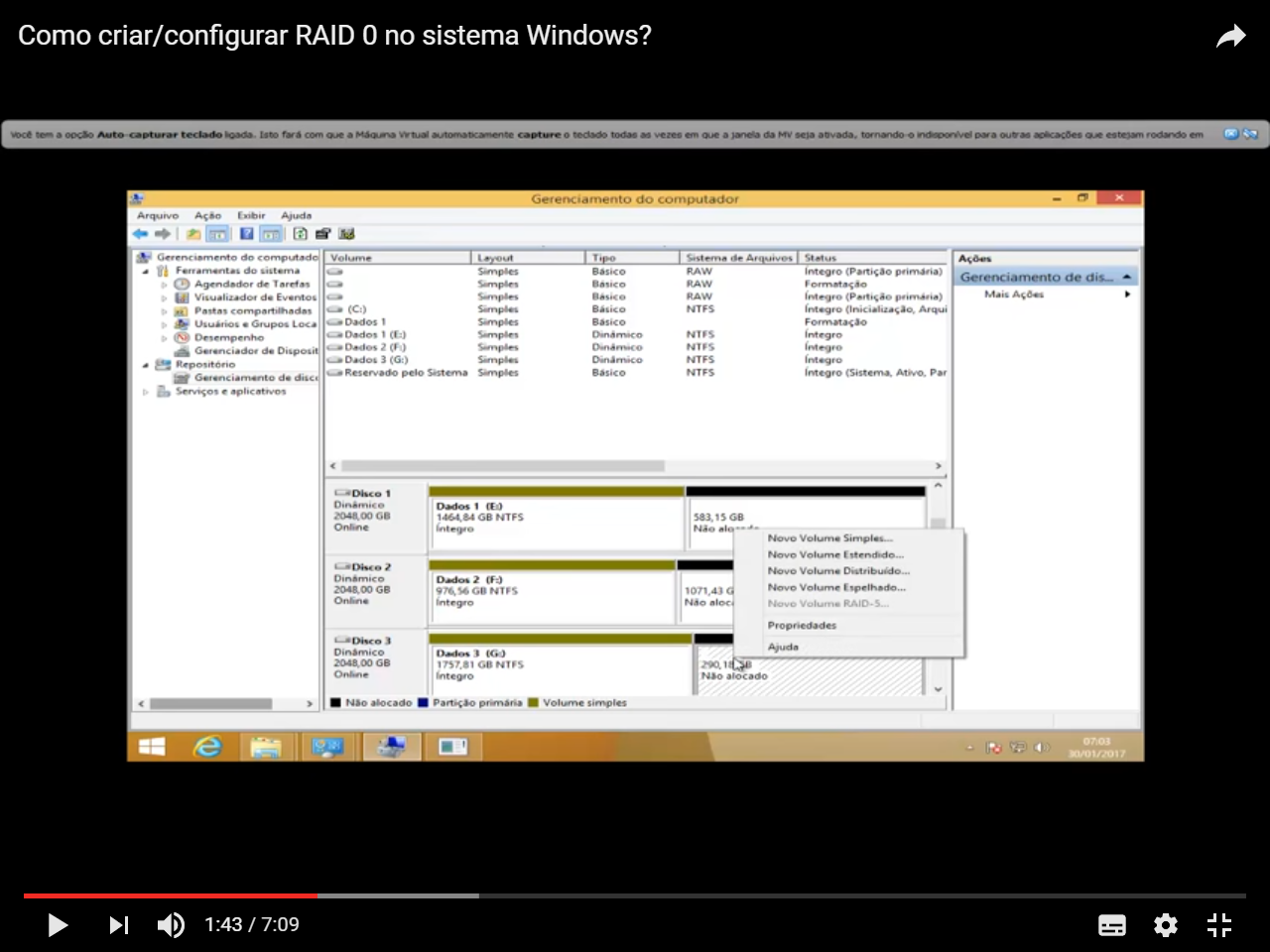
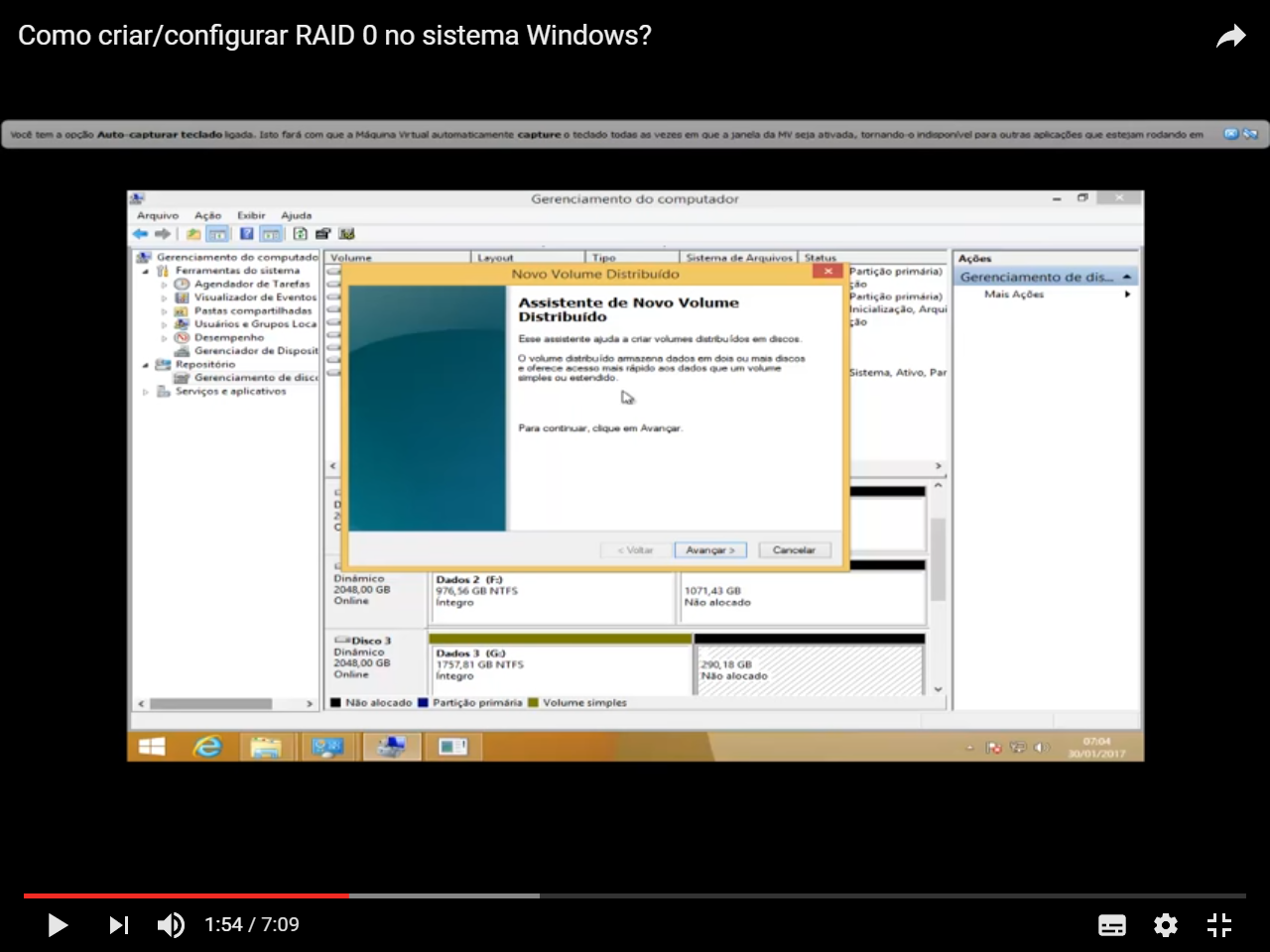
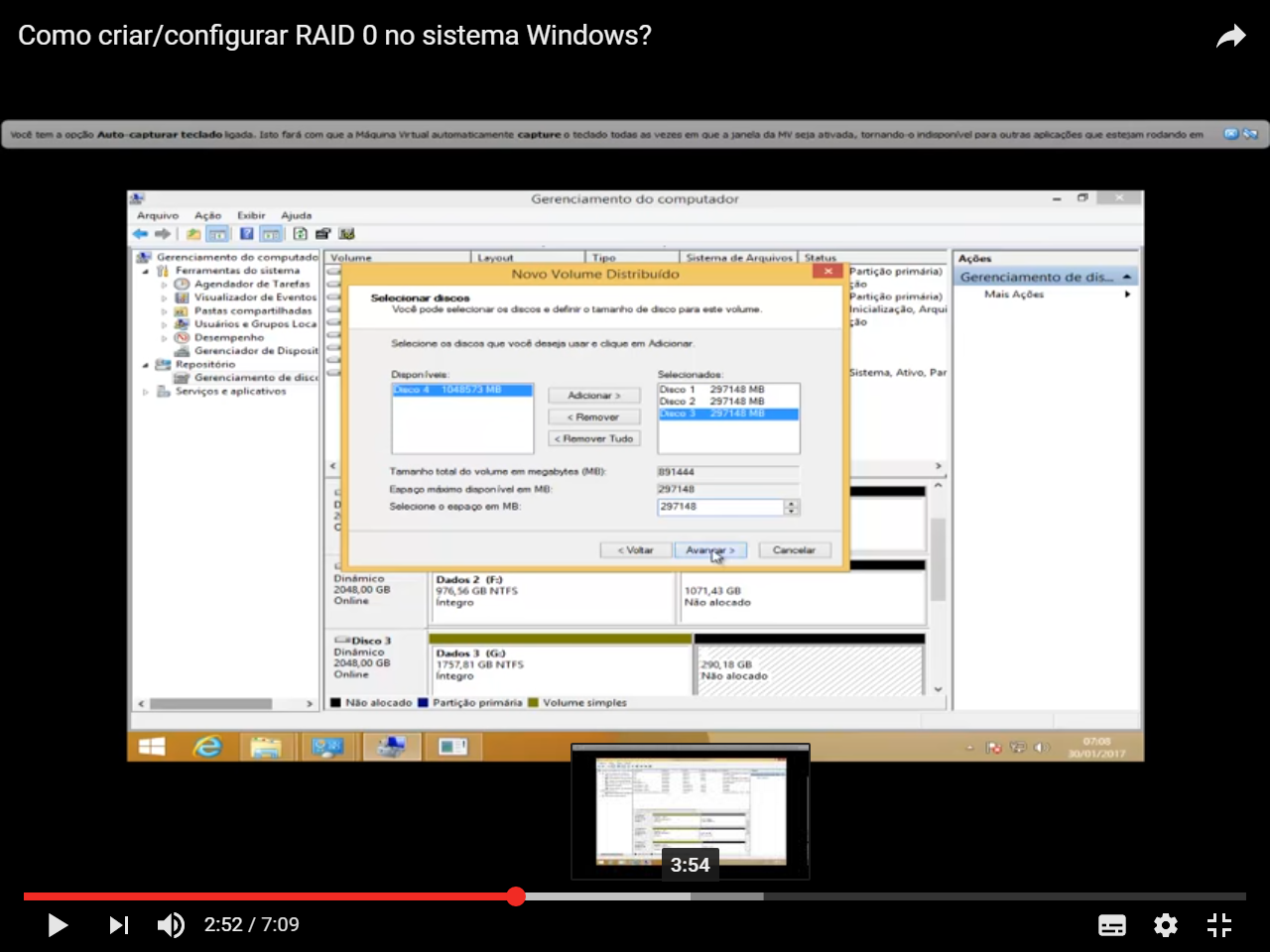
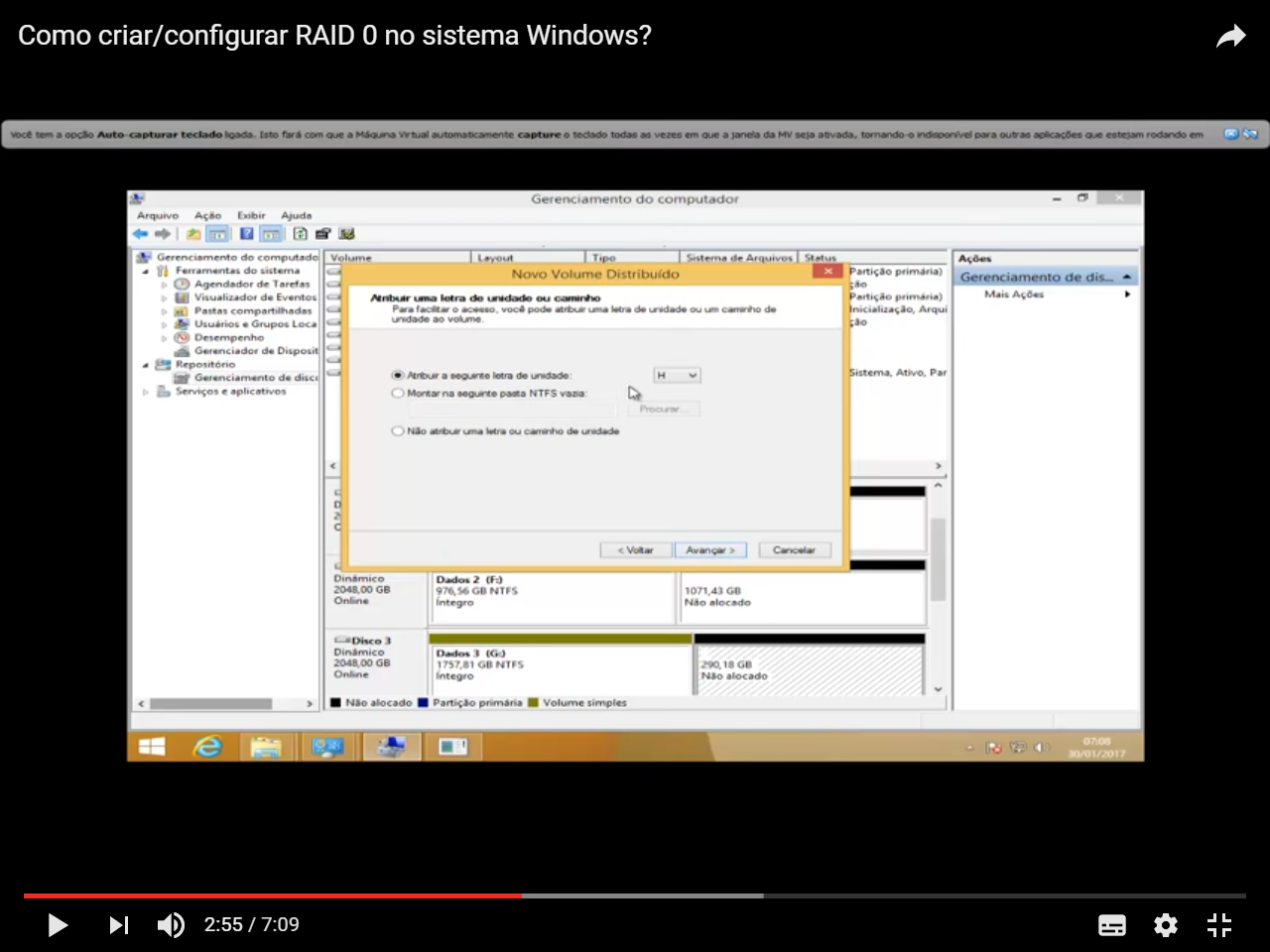
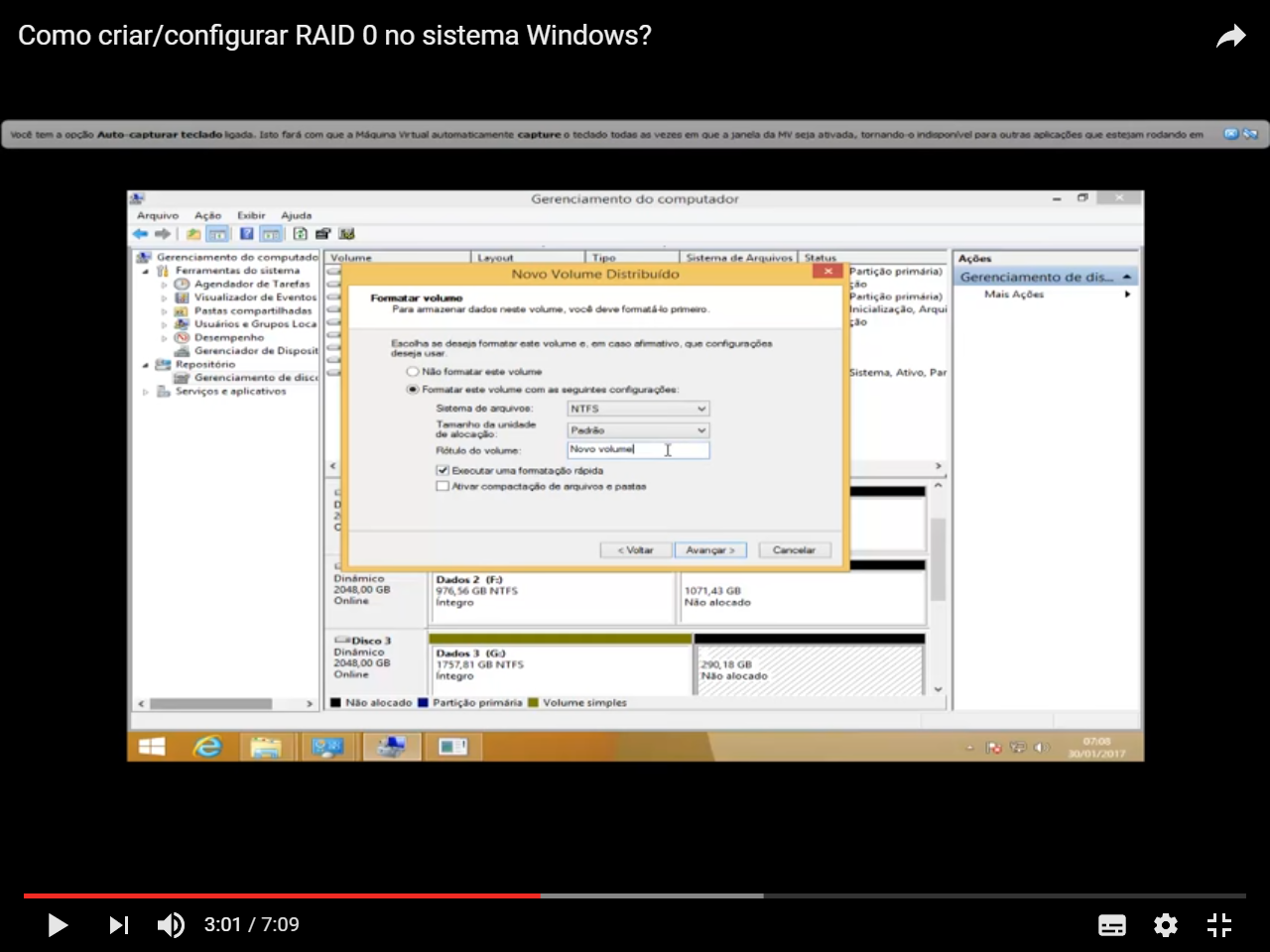
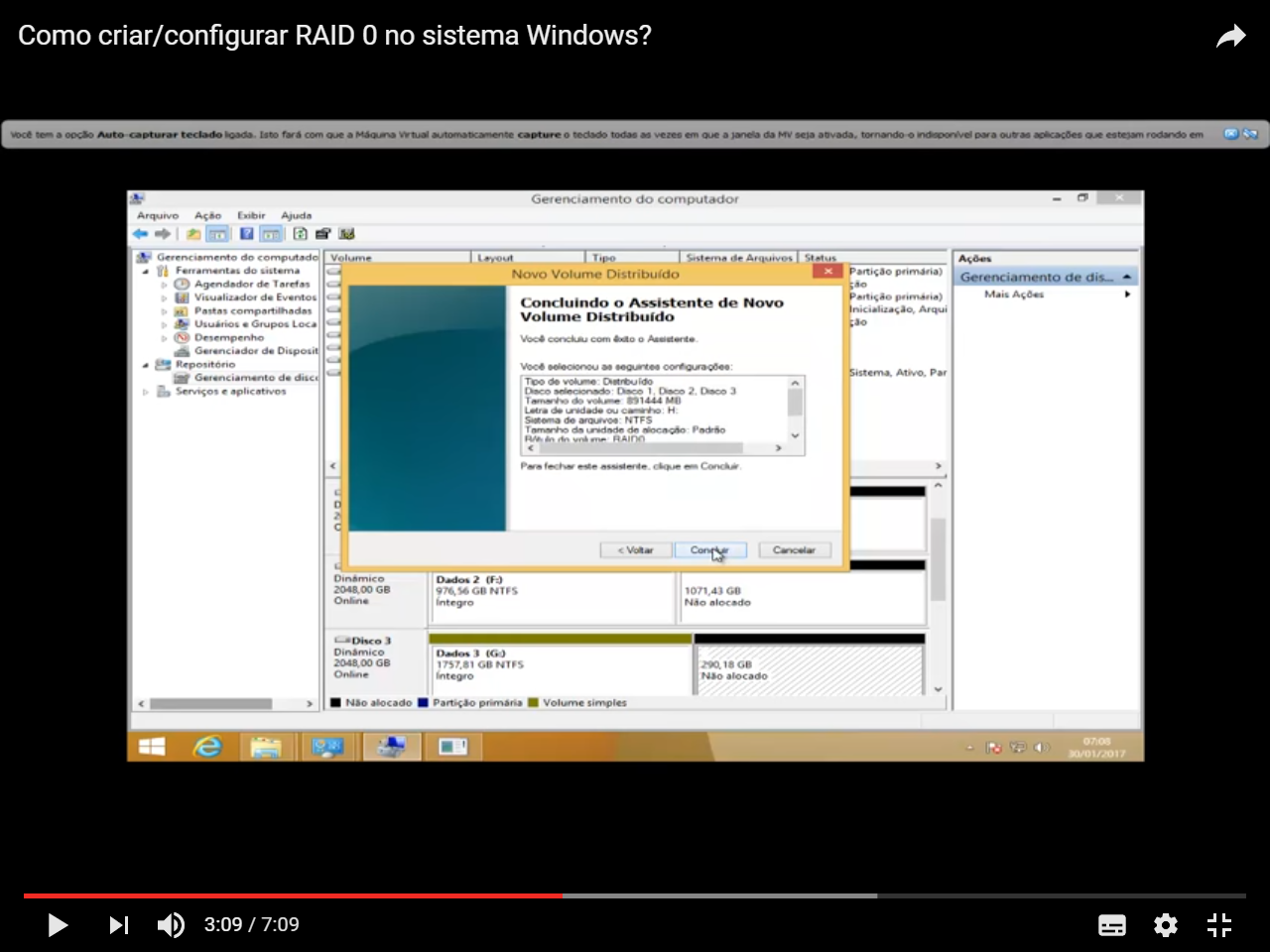
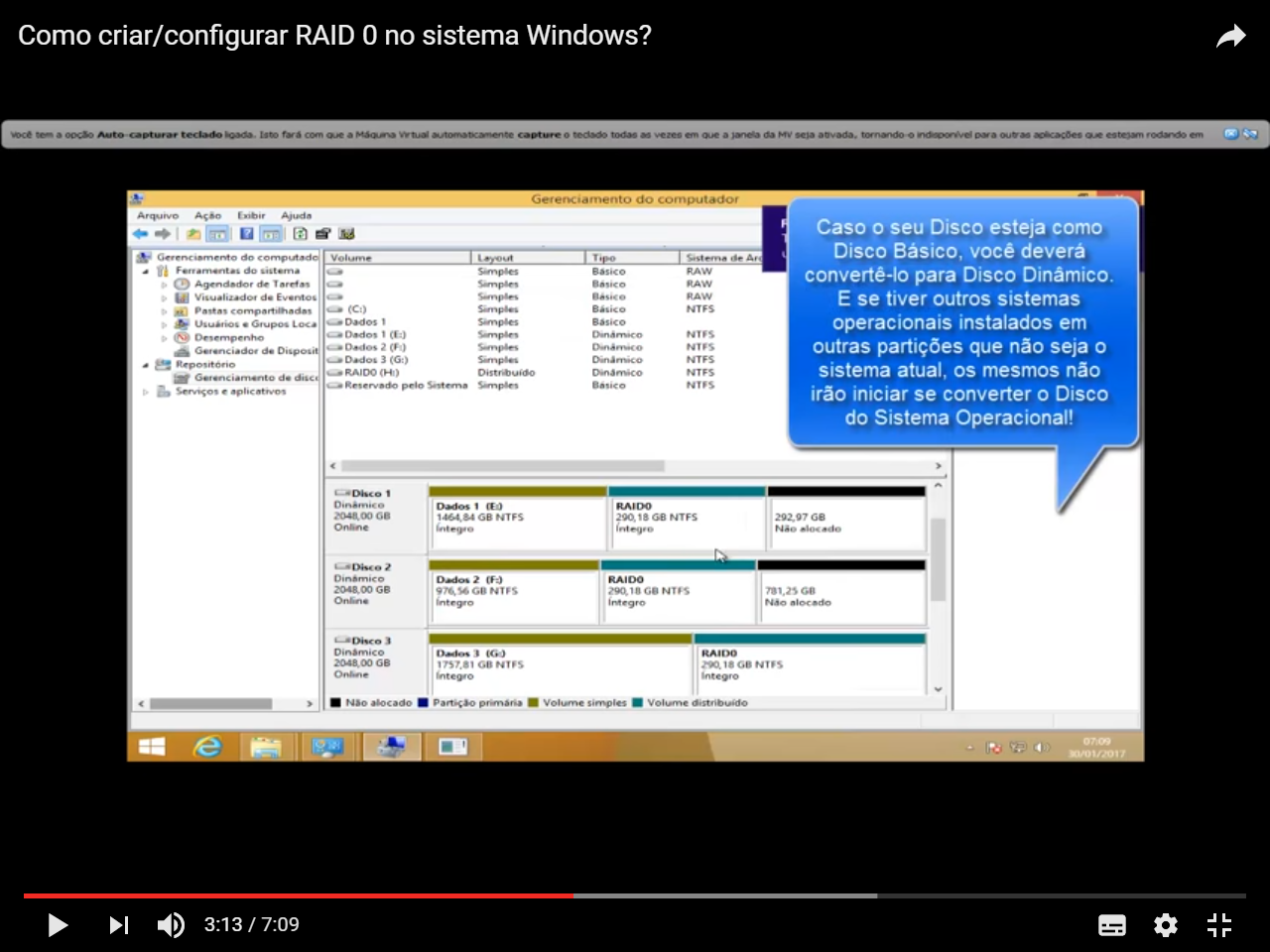



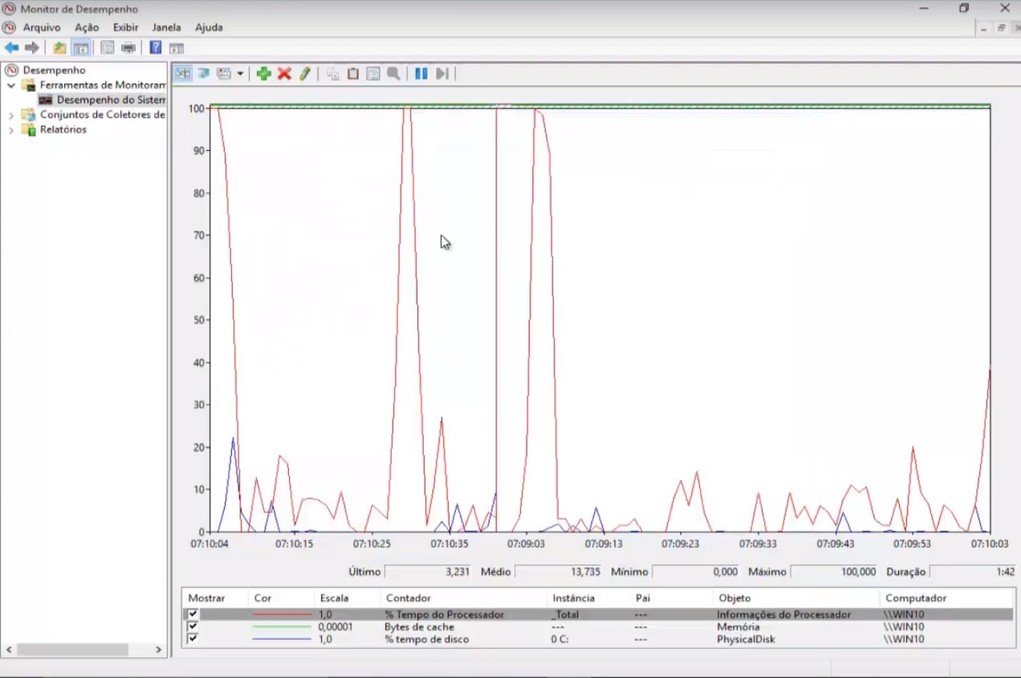


Boa tarde!
Fiquei curioso, como fica se o cenário for dois HDS iguais Disco 0 e 1.
O Disco 0 danifica, basta eu desplugar ele da placa mãe, desabilitando o cabo Sata e o de energia e deixar apenas o Disco 1, ou seja, fará o papel do Disco 0 quando eu religar?
Olá! Para esse cenário você precisa usar o RAID 1.
Amigo, meu notebook nao tem suporte nativo na BIOS, ainda sim esse raid via software vai ter a perfomace de um raid feito na bios?
Segundo informações que tenho, sim.